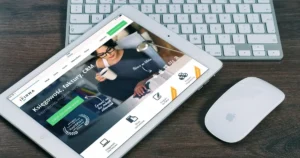2017年版の WordPressデフォルトテーマ【Twenty Seventeen】
Twenty Seventeen は2017年のデフォルトテーマ
Twenty Seventeen は公式ディレクトリから利用できる2017年のデフォルトテーマです。トップページは2カラム、固定ページをトップページに指定しない場合ページ先頭から more タグまでが抜粋表示されます。
Twenty Seventeen
カスタマイズできるのは、「サイト基本情報」、「色」、「ヘッダーメディア」、「メニュー」、「ウィジェット」、「追加CSS」となっています。ウイジェットエリアは「ブログサイドバー」「フッター1」、「フッター2」となっています。Twenty Seventeen のトップページは2カラム、固定ページをトップページに指定しない場合ページ先頭から more タグまでが抜粋表示されます。
Twenty Seventeen
Twenty Seventeen のトップページは2カラム、固定ページをトップページに指定しない場合ページ先頭から more タグまでが抜粋表示されます。moreタグを記述しないとページ全体が抜粋されるので、記事公開時には注意が必要です。記事ページは1カラムで構成することもサイドメニューを配置することもできます。
| WordPress.org | Twenty Seventeen |
| バージョン | 3.5 |
| 最終更新 | 2024年01月16日 |
| 有効インストール | 500,000+ |
| WordPressバージョン | 4.7 |
| PHPバージョン | 5.2.4 |
※デフォルトテーマでサイトを運用する場合は、日本語フォントの大きさや、種類をカスタマイズしたくなります。このカスタマイズをするにはスタイルシート・cssの知識などが必要になってきます。初心者の方には少しハードルが高いかもしれません。日本語で開発された有料テーマなどを利用されるとスムーズにサイトを作り上げることができるのではないでしょうか。
Twenty Seventeen のテーマカスタマイザー
ダッシュボードからできるTwenty Seventeen のカスタマイズは、「サイト基本情報」、「色」、「ヘッダーメディア」、「メニュー」、「ウィジェット」、「追加CSS」となっています。カスタマイズの編集はダッシュボードより、「外観」→ 「カスタマイズ」と進みます。
| サイト基本情報 | サイト基本情報では、「サイトのタイトル」と「キャッチフレーズ」を編集できます。「サイトのタイトル」と「キャッチフレーズ」を非表示にすることもできるようになっています。また、「サイトアイコン」もここで指定します。サイズは512 x 512 です。 |
|---|---|
| 色 | 色は「ライト」、「ダーク」、「カスタム」からセレクトできます。また、ヘッダーテキストの色もここで指定するようになっています。 |
| ヘッダーメディア | 「ヘッダーメディア」には動画か画像を表示させることができます。動画を表示させるには.mp4型式のファイルを指定します、画像はアップロード後切り抜きフィットさせることが可能です。 |
| メニュー | ページ先頭部の「Heder Navigation」とソーシャルリンクメニューがカスタマイズできます。 |
| テンプレートファイル | デフォルトのカスタマイズで足りない部分は以下のテンプレートファイルをカスタマイズすることになります。 index.php 404.php archive.php comments.php function.php header.php page.php serch.php serchform sidebar.php single.php |
| 追加css | サイトの外観とレイアウトをカスタマイズするには、独自の CSS コードを追加します。 |
Twenty Seventeen のウィジェット
Twenty Seventeen のウィジェットエリアは「ブログサイドバー」、「フッター1」、「フッター2」となっています。固定ページにはサイドバーエリアがないので、固定ページを利用するにはフッター1とフッター2に共通させたいものを配置することが必要になります。Twenty Seventeen はアイキャッチの使い方が非常に特徴的で、非表示にされているサイトも多いようです。好き嫌いはわかれるかもしれませんがインパクトのあるページを作りたい方にはお勧めかもしれません。
- ブログサイドバー
- フッター1
- フッター2
Twenty Seventeen のcss(スタイルシート)
部分的に色を変更したり、文字の大きさを変更したりしたいのであればcss(スタイルシート)を追加することになります。cssの(スタイルシート)を追加する場合は、テーマカスタマイザーの「css追加」を利用するか、テンプレートファイルの「style.css」に追加することになります。
テーマカスタマイザーの「css追加」は複雑なコード編集は苦手ですが、テーマの更新に上書きされることはありません。逆にテンプレートファイルの「style.css」は上書きされるので、子テーマで対応するか、バックアップをとり対応するかになります。
WordPressのテーマを変更する手順
テーマを変更するには、管理画面からダウンロードし有効化するという流れになるのですが、いきなり有効化するのは少しリスクがあります。ウイジェットなどはテーマによって取り扱いが異なります、そこで以下の手順で変更されることを推奨します。
- 変更前にバックアップする
- ダッシュボード・外観 よりテーマディレクトリにアクセスする
- ライブプレビューを確認し表示の調整を行う
- 有効化して公開
- 公開後の確認作業を行う
※ライブプレビューで確認して表示の調整をするには、ダッシュボードの 外観 画面でインストールしたテーマの有効化ボタンの右側 ライブプレビューボタンをクリックします。
テーマカスタマイザーによる調整ができるので、修正が終わったら左上部の「有効化して公開」ボタンをクリックします。公開後にはスタイルシートを修正、確認、設定します。以下の点については公開後早期にチェックするようにしましょう。
- 外部のツールと連携している場合は正しく動作しているか
- スタイルシートが正しく設定されているか
- 不要なプラグインは削除する。
※
WordPressテーマの選び方
テーマを選ぶ際にはにはレスポンシブデザインかどうかは着目しましょう。レスポンシブデザインとは、スマートフォンやタブレット・PC別に1つのデザインで表示できるようにしたものです。サイトの内容によってはスマホユーザーが少ないこともあるでしょうが、Googleはモバイル端末での表示を標準と考えていますので、この点からも対応すべきポイトです。
- レスポンシブデザインなのか
- デザインをカスタマイズしやすいか
- ダウンロード数(利用されている数)が多いのか
- ブロックエディタに対応しているのか
- 日本語に対応しているのか
- テーマは安全なのか
| 有料テーマ | 無料テーマ | 公式テーマ |
|---|---|---|
| WordPress有料テーマはおしゃれでカスタマイズしやすいのが大きなメリットです。 WEBサイト運用するための機能も標準として装備されているので、プラグインの追加をしなくても十分使用することが可能です。 無料テーマはシンプルなものが多く、他のサイトとデザインが同じようになってしまうこともあります。 しかし、有料テーマであればカスタマイズしやすくなっているため、好みのサイトを作成しやすいのが特徴です。 | WEB制作会社から配布される無料テーマもあります。無料とは思えないほど機能やデザインが充実しているテーマもあります。ただし、無料がゆえに途中で更新がストップしたり、開発が終了されることもあります。無料テーマは開発者の宣伝や有料版へのステップとして提供されていることもあると認識しておきましょう。 無料テーマのデメリットとしては、製品版のお試し(機能が制限されたり)として配布されたり、個人的に配布されたりしていて、サポートや更新が終了してしまうことがあります。 | 公式テーマは、日本語に対応しているのか確認しましょう、開発が海外の場合、日本語表示等に考慮されていない場合もあります。また、テーマ内の説明も日本語でないことも多いようです。 ディレクトリ登録時に事前に審査が行われるので、製作者サイトからの直ダウンロードに比較すれば安全といえるでしょう。 デザインや機能は育て上げる面もあり初心者にはハードルが高いかもしれません。サポートはありませんのでwordpress.orgやネットから情報か自力で解決しなければなりません。 |
WordPressテーマを安全に運用する
WordPressのテーマとは、サイト全体のテンプレートのことです。テーマは複数のファイルの集合体で、デザインなどの内容が一式セットになっています。そのため、テーマを変更すれば複雑な処理を行うことなく、デザインや構成、機能などを変えることができます。テーマは、インターネット上で無料ダウンロードできるものから、有料で販売されているものもあります。また、自分で作成したテーマをアップロードして使用することも可能です。
テーマの更新には、機能の追加・変更などのほかに、セキュリティ向上や不具合の修正なども含まれるため、常に最新の状態にアップデートしておくことです。また、テーマを更新すると、カスタマイズは初期化してしまいます。更新する度にカスタマイズし直すのは手間がかかるので、「子テーマ」の利用が推奨されています。子テーマを作る理由はテーマを直接カスタマイズしてしまうと、テーマのバージョンアップによって変更した内容が上書きされてしまうからです。子テーマは、親テーマの機能やスタイルを引き継いでいます。子テーマにカスタマイズしたい部分だけを付け加えておけば、テーマを更新した後もカスタマイズした状態をそのまま引き継げます。